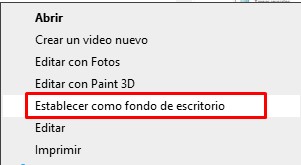Tema 1 Fondo de pantalla
A continuación se muestran los pasos requeridos para seleccionar un nuevo fondo de pantalla una vez abierto el menú de personalización:
Haz clic en cada
botón para conocer más.
Windows 7
- Una vez abierta la ventana de Personalización, hacer clic en la opción Fondo de Escritorio.
- En la ventana que se abre, seleccionar la imagen que se desea poner como fondo y hacer clic en el botón de Guardar cambios.
-
Una vez seleccionado el
fondo que se desee, se podrá
elegir la posición de la
imagen con la opción
Posición de imagen, que
tiene las opciones:
- Rellenar: Sí la imagen deseada es más grande que la pantalla, se mostrará con su tamaño original de forma que parte de la imagen no se verá. En caso contrario, si la imagen es más pequeña, se expandirá para rellenar toda la superficie del escritorio.
- Ajustar: Mostrará la imagen con su tamaño original, rellenando con un color sólido la zona que no sea capaz de cubrir
- Centro: aparecerá la imagen del tamaño real y en el medio de la pantalla.
- Mosaico: aparecerán tantas imágenes como se necesiten para rellenar todo el fondo de pantalla
- Expandir: aparecerá la imagen una sola vez ocupando todo el fondo.
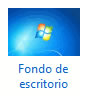
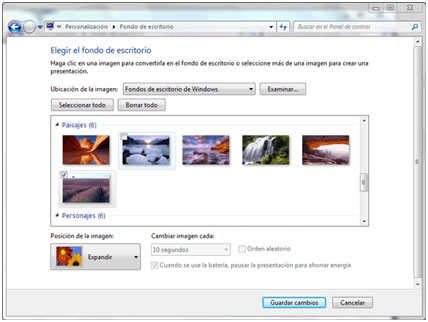
Alternativa:
- Hacer clic sobre derecho sobre la imagen y elegir la opción: Establecer como fondo.
- Inmediatamente veremos la imagen como fondo de pantalla.
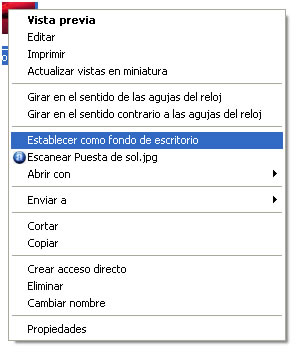
Windows 10
- Una vez abierta la ventana de Personalización, hacer clic en la opción Fondo.
- En la ventana que se abre, seleccionar la imagen que se desea poner como fondo.
-
Una vez seleccionado el
fondo que se desee, se podrá
elegir la posición de la
imagen con la opción
Posición de imagen, que
tiene las opciones:
- Rellenar: Sí la imagen deseada es más grande que la pantalla, se mostrará con su tamaño original de forma que parte de la imagen no se verá. En caso contrario, si la imagen es más pequeña, se expandirá para rellenar toda la superficie del escritorio.
- Ajustar: Mostrará la imagen con su tamaño original, rellenando con un color sólido la zona que no sea capaz de cubrir
- Centro: aparecerá la imagen del tamaño real y en el medio de la pantalla.
- Mosaico: aparecerán tantas imágenes como se necesiten para rellenar todo el fondo de pantalla
- Expandir: aparecerá la imagen una sola vez ocupando todo el fondo.
Una vez seleccionada la imagen deseada y el tipo de presentación hacer clic en Guardar cambios.
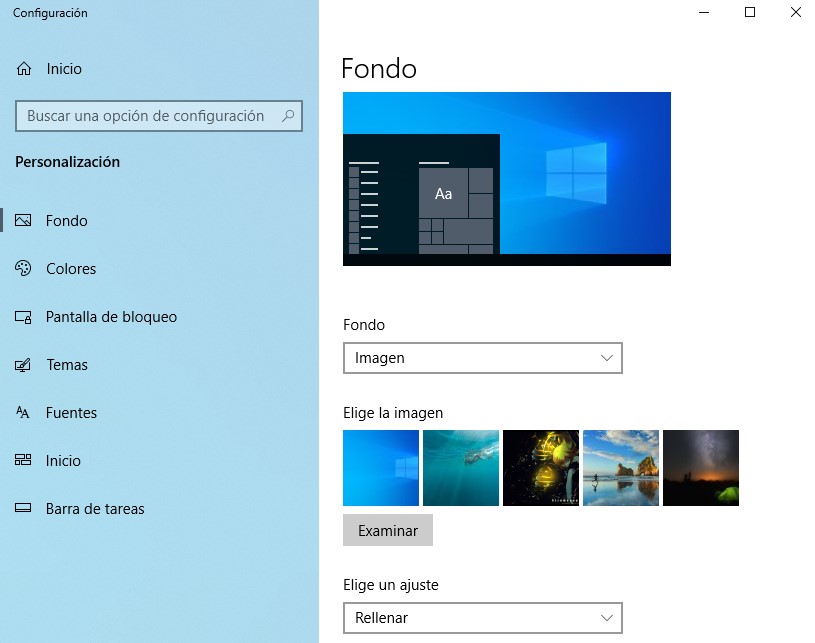
Alternativa:
- Hacer clic sobre derecho sobre la imagen y elegir la opción: Establecer como fondo.
- Inmediatamente veremos la imagen como fondo de pantalla.